nvidia控制面板有图标打不开 NVIDIA控制面板打不开WIN10怎么办
更新时间:2024-04-22 10:50:38作者:xtliu
当我们想要调整显卡驱动程序的设置时,通常会通过NVIDIA控制面板来完成,有时候我们可能会遇到NVIDIA控制面板无法打开的情况,尤其是在WIN10系统中。这种情况可能会导致我们无法调整显示设置、性能优化和游戏图形等重要选项,影响到我们的电脑使用体验。那么当NVIDIA控制面板无法打开时,我们应该如何解决这个问题呢?接下来我们将介绍一些可能的解决方法,帮助您重新打开NVIDIA控制面板,恢复正常的操作。
操作方法:
1.在左下角开始“菜单”里单击“设置”;
打开“设置”后,单击圈出的“应用”
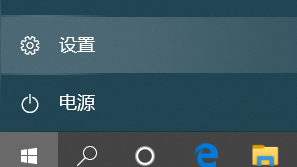
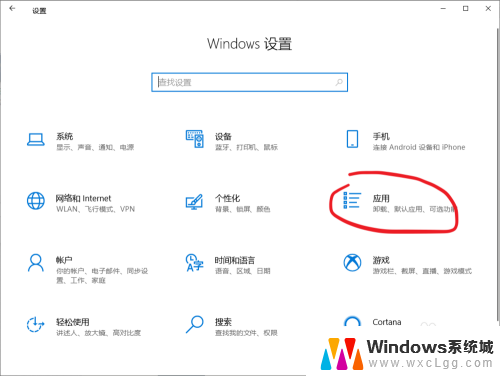
2.如图所示,在搜索框中键入“NVIDIA”。在搜索结果中找到“NVIDIA Control Panel”并单击一次,然后点击展开出的“高级选项”
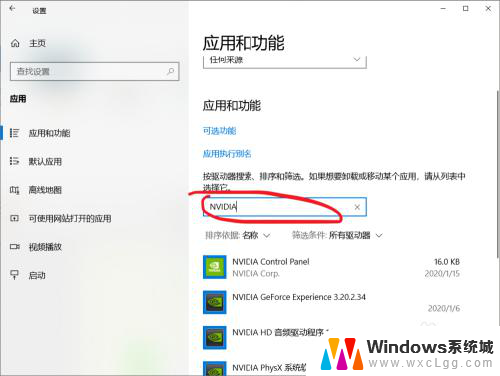
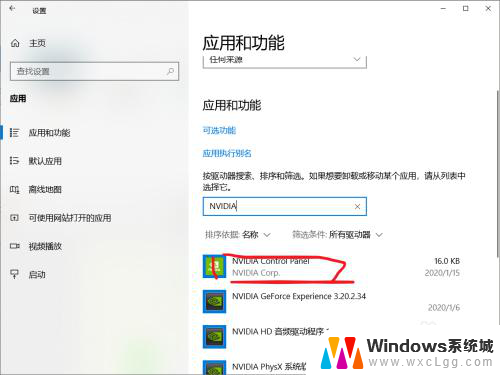
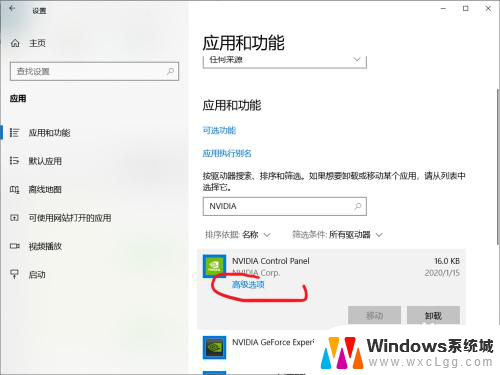
3.进入“高级选项”下滑滚动条,有“终止”、“修复”、“重置”三个按钮,单击“修复”或者“重置”后就可以打开NVIDIA控制面板了。
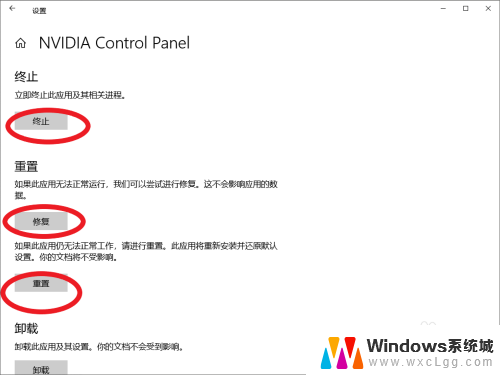
以上就是nvidia控制面板图标无法打开的全部内容,如果还有不清楚的用户,可以参考以上步骤进行操作,希望对大家有所帮助。
nvidia控制面板有图标打不开 NVIDIA控制面板打不开WIN10怎么办相关教程
-
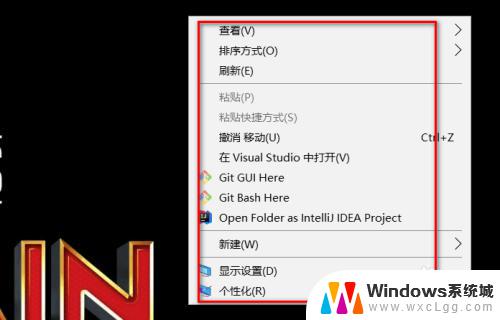 笔记本怎么打开nvidia控制面板 win10如何找到nvidia控制面板
笔记本怎么打开nvidia控制面板 win10如何找到nvidia控制面板2023-10-30
-
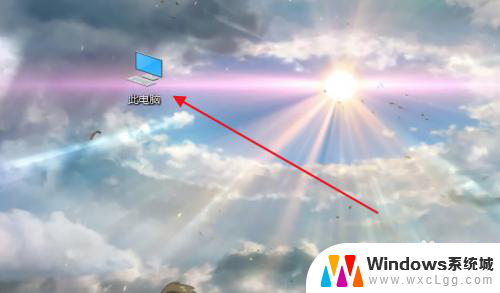 nvidia未发现控制面板 win10找不到nvidia控制面板怎么办
nvidia未发现控制面板 win10找不到nvidia控制面板怎么办2024-07-05
-
 win10 控制面板打不开 Win10控制面板打不开黑屏怎么办
win10 控制面板打不开 Win10控制面板打不开黑屏怎么办2024-09-09
-
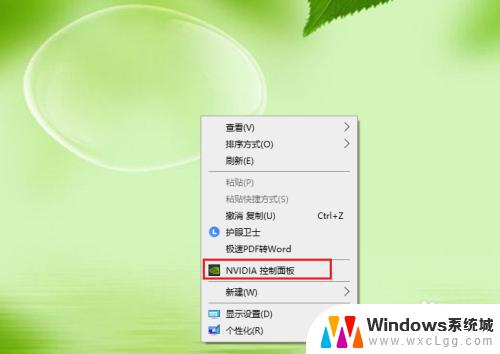 win10显卡控制面板在哪里打开 win10如何调出nvidia显卡控制面板
win10显卡控制面板在哪里打开 win10如何调出nvidia显卡控制面板2023-10-04
-
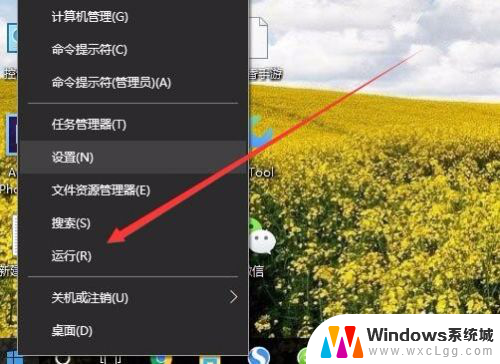 为什么控制面板打不开 Win10系统控制面板设置打不开
为什么控制面板打不开 Win10系统控制面板设置打不开2024-08-17
-
 如何打开win10控制面板 win10如何通过开始菜单打开控制面板
如何打开win10控制面板 win10如何通过开始菜单打开控制面板2023-10-28
- 怎么打开navid控制面板 win10打开nvidia显卡设置方法
- 怎样设置显卡面板 win10打开nvidia显卡控制面板的步骤
- 笔记本如何打开控制面板 win10笔记本如何找到控制面板
- 电脑如何调出控制面板 Win10如何快速打开控制面板
- win10怎么更改子网掩码 Win10更改子网掩码步骤
- 声卡为啥没有声音 win10声卡驱动正常但无法播放声音怎么办
- win10 开机转圈圈 Win10开机一直转圈圈无法启动系统怎么办
- u盘做了系统盘以后怎么恢复 如何将win10系统U盘变回普通U盘
- 为什么机箱前面的耳机插孔没声音 Win10机箱前置耳机插孔无声音解决方法
- windows10桌面图标变白了怎么办 Win10桌面图标变成白色了怎么解决
win10系统教程推荐
- 1 win10需要重新激活怎么办 Windows10过期需要重新激活步骤
- 2 怎么把word图标放到桌面上 Win10如何将Microsoft Word添加到桌面
- 3 win10系统耳机没声音是什么原因 电脑耳机插入没有声音怎么办
- 4 win10怎么透明化任务栏 win10任务栏透明效果怎么调整
- 5 如何使用管理员身份运行cmd Win10管理员身份运行CMD命令提示符的方法
- 6 笔记本电脑连接2个显示器 Win10电脑如何分屏到两个显示器
- 7 window10怎么删除账户密码 Windows10删除管理员账户
- 8 window10下载游戏 笔记本怎么玩游戏
- 9 电脑扬声器不能调节音量大小 Win10系统音量调节功能无法使用
- 10 怎么去掉桌面上的图标 Windows10怎么删除桌面图标